HomePod mini
 Met de HomePod mini is er een veel goedkopere versie (99 USD tegenover 299 USD) in de HomePod familie bijgekomen. De HomePod is in Nederland alleen via andere verkoopkanalen beschikbaar. Wel kan deze via Duitsland of Frankrijk worden aangeschaft.
Met de HomePod mini is er een veel goedkopere versie (99 USD tegenover 299 USD) in de HomePod familie bijgekomen. De HomePod is in Nederland alleen via andere verkoopkanalen beschikbaar. Wel kan deze via Duitsland of Frankrijk worden aangeschaft.
HomePod
HomePod kennen we al een aantal jaren en is in de loop van de tijd wel verbeterd, maar een nieuwe HomePod was er tot nu toe niet. Tot oktober 2020. De HomePod mini is klein in volume, maar groots in geluid. Het bevat High Fidelity audio die zich aanpast naar de locatie.
 Bediening
Bediening
Met drie microfoons luistert de HomePod mini naar ‘Hé Siri’.
Een vierde microfoon zorgt ervoor dat dit commando ook wordt gehoord als er tegelijkertijd muziek wordt afgespeeld. Zo kun je deze HomePod mini op afstand bedienen.
 Touchvlak
Touchvlak
Verder zit op de HomePod mini een touchvlak waar je de muziek ook kunt bedienen.
Het volume veranderen, de muziek laten pauzeren en je kunt zelfs het volgende nummer via het oppervlak laten afspelen.
Verder werkt het uiteraard goed met Apple Music, maar ook voor podcasts, radio.com en binnenkort ook met Amazon Music en de Pandora muziekdienst.
Geluid
Zowel diepe basgeluiden als hoge frequenties zijn helder door de software bestuurde S50 chip.
Door het analyseren van de muziek, wordt deze realtime aangepast.
Als je meerdere HomePod mini’s hebt, spelen ze ook tegelijk door middel van de instelling ‘Stereoset-up’.
Software
Er komt nieuwe software waarbij de communicatie tussen iPhone en HomePod nog beter in elkaar overlopen. Zo zal er een regelaar in het scherm komen die je kunt bedienen zonder te ontgrendelen en kan er een playlist suggestie gemaakt worden als de iPhone zich vlakbij de HomePod bevindt.
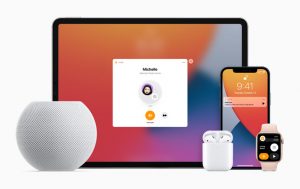 Intercom berichten
Intercom berichten
Maar dat is niet alles! Via de HomePod is het mogelijk allerlei apparaten aan te sturen op dezelfde locatie. Zo kun je de HomePod als intercom gebruiken en berichten naar een andere HomePod op dezelfde locatie doorgeven. Dit werkt met iPhone, iPad, AppleWatch, AirPods en CarPlay.
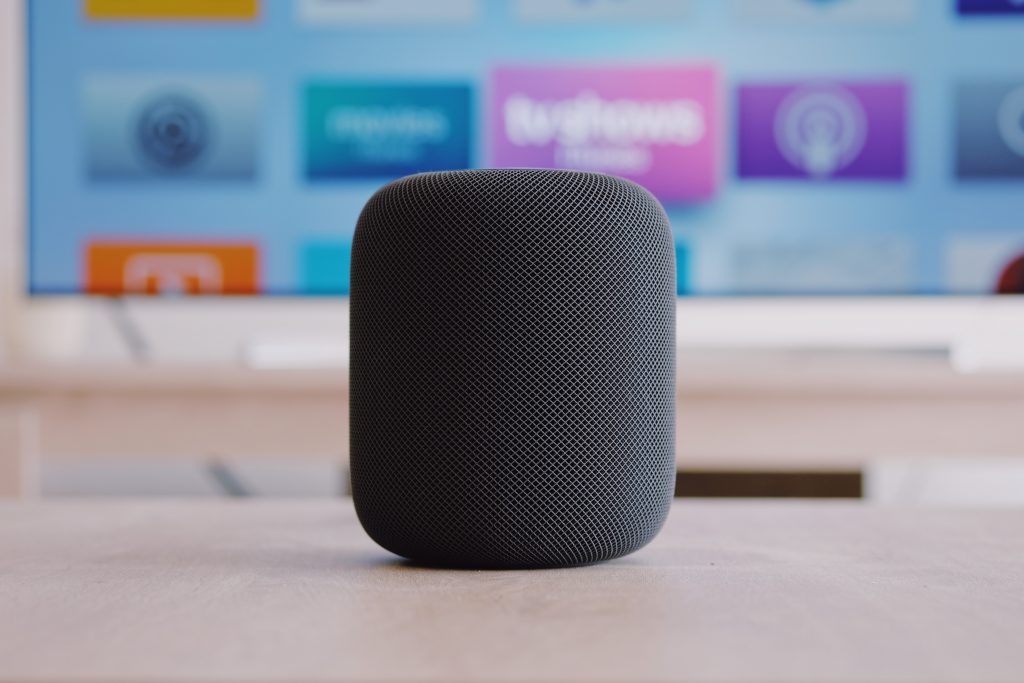
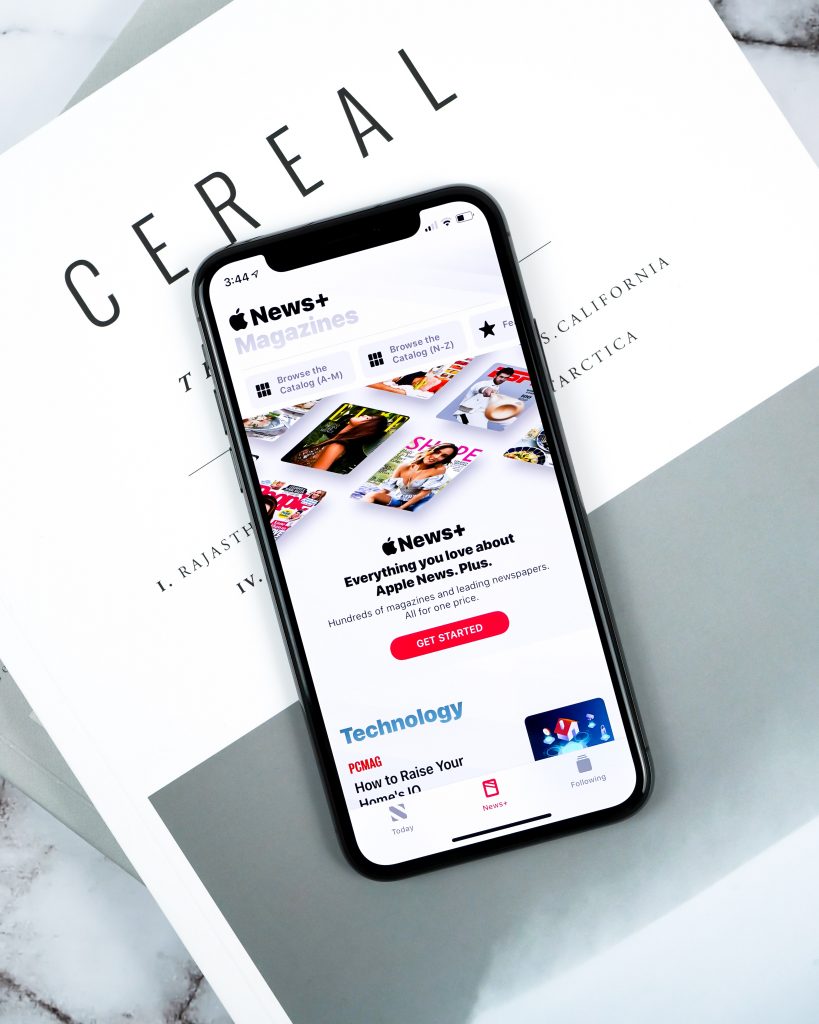
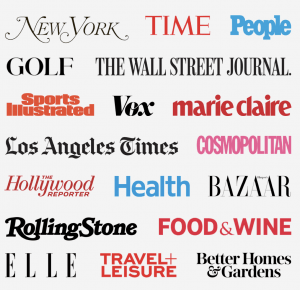 Apple News
Apple News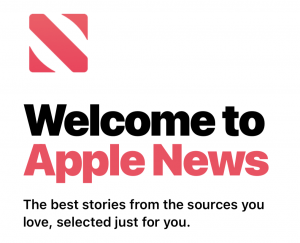 Hoe krijg je News op je iPhone
Hoe krijg je News op je iPhone Widget
Widget
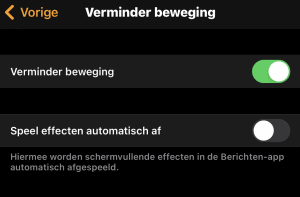 Verminder effecten
Verminder effecten Verversen
Verversen
 Ontspannen werken
Ontspannen werken Tweede display
Tweede display Hoe dan?
Hoe dan?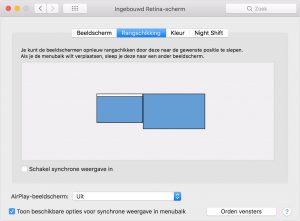 Klik op het Apple logo linksboven en ga naar ‘Systeemvoorkeuren’.
Klik op het Apple logo linksboven en ga naar ‘Systeemvoorkeuren’.
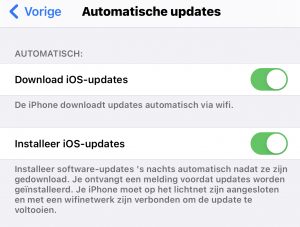
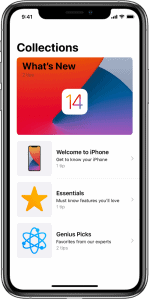 Maak beter gebruik van je apps door de Tip-App
Maak beter gebruik van je apps door de Tip-App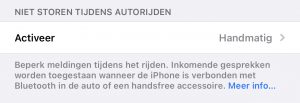 Focus op de weg
Focus op de weg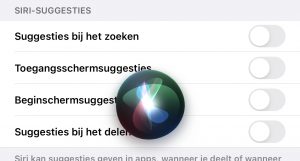 Bespaar veel tijd met Siri. Door het gebruik van Siri op de goede manier, kun je veel tijd aan typewerk besparen. Ook via de Apple Watch kan dit heel handig zijn, omdat hier een toetsenbord ontbreekt.
Bespaar veel tijd met Siri. Door het gebruik van Siri op de goede manier, kun je veel tijd aan typewerk besparen. Ook via de Apple Watch kan dit heel handig zijn, omdat hier een toetsenbord ontbreekt.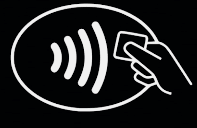 Activeer ApplePay
Activeer ApplePay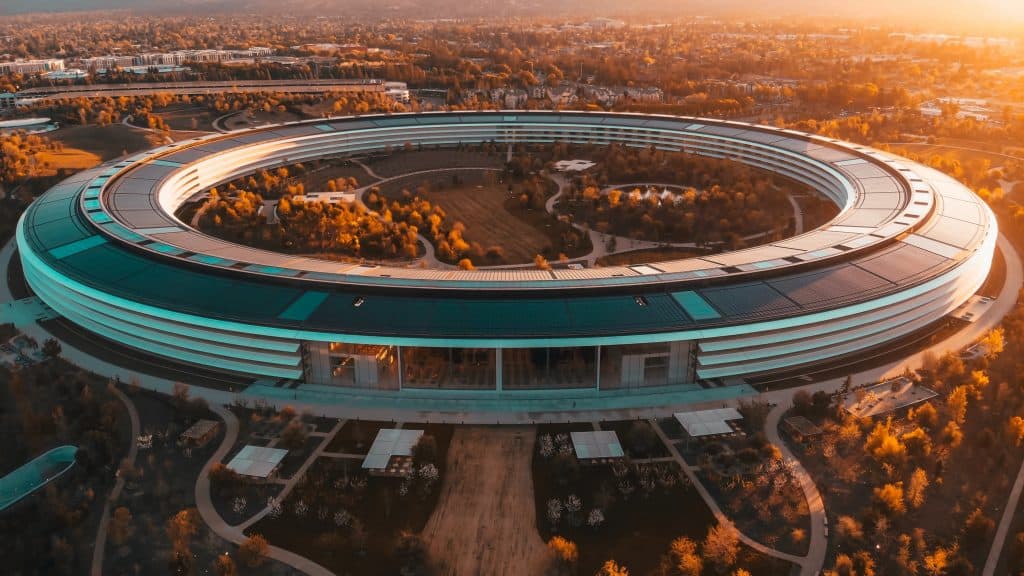
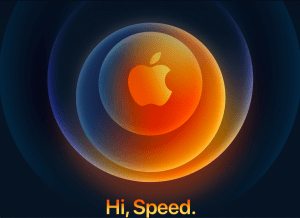 Na de lancering van vele nieuwe Apple producten in september is het nu tijd om de iPhone 12 en iPhone 12 Pro te lanceren.
Na de lancering van vele nieuwe Apple producten in september is het nu tijd om de iPhone 12 en iPhone 12 Pro te lanceren.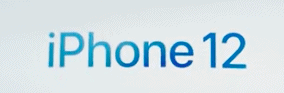 Looks
Looks
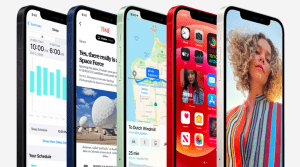 Display
Display Camera
Camera Modellenreeks
Modellenreeks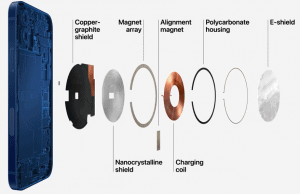 Opladen iPhone 12 modellen
Opladen iPhone 12 modellen
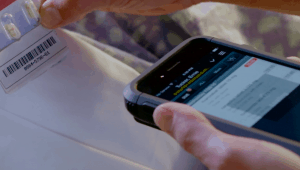 Medici
Medici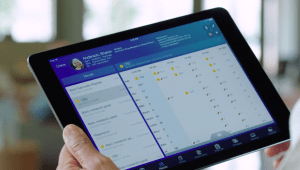 Apps
Apps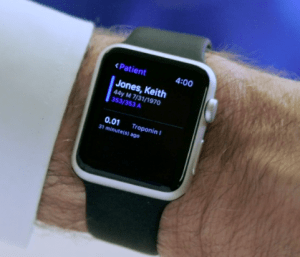 Ook kan een arts een specifieke App adviseren om te gebruiken. De arts kan dit dan samen met de patiënt uitlezen, soms ook op afstand. Het gebruik van de apparaten met diverse apps kan een enorm verschil uitmaken, omdat het zoveel meer inzicht geeft dan alleen medicatie uit te reiken.
Ook kan een arts een specifieke App adviseren om te gebruiken. De arts kan dit dan samen met de patiënt uitlezen, soms ook op afstand. Het gebruik van de apparaten met diverse apps kan een enorm verschil uitmaken, omdat het zoveel meer inzicht geeft dan alleen medicatie uit te reiken. Monitoring
Monitoring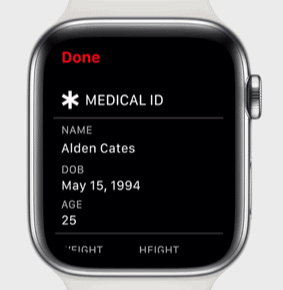 Medical ID
Medical ID
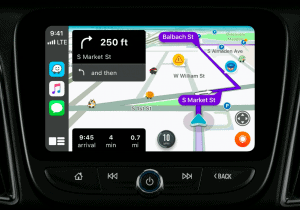 Ondersteuning
Ondersteuning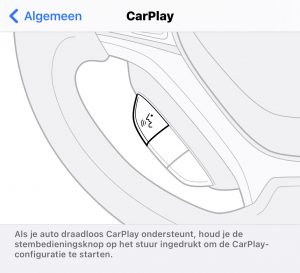 Koppelen
Koppelen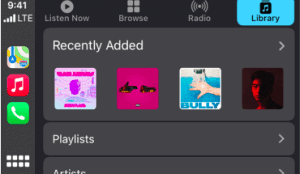 Andere apps gebruiken
Andere apps gebruiken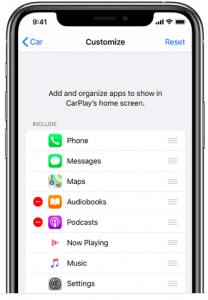 Aanpassen
Aanpassen
 IPP Awards
IPP Awards Apple Design Awards (ADA)
Apple Design Awards (ADA) Wil je zelf ook awards winnen?
Wil je zelf ook awards winnen?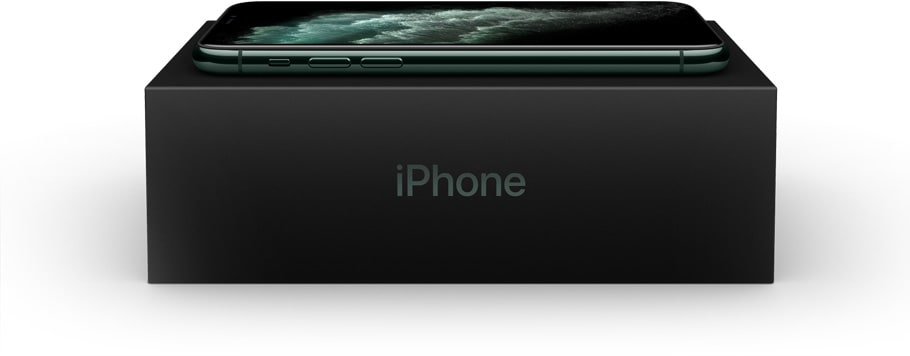
 Voor 100% uit hernieuwbare materialen
Voor 100% uit hernieuwbare materialen Nieuw of “niet van nieuw te onderscheiden-refurbished”?
Nieuw of “niet van nieuw te onderscheiden-refurbished”? Nieuwbouw Apple Cupertino
Nieuwbouw Apple Cupertino
 Energieverbruik van Apple
Energieverbruik van Apple